Formato de fechas
En un documento XML las fechas se guardan en el formato específico del tipo de datos del nodo en cuestión. Por ejemplo, el valor de un nodo xs:date tiene el formato YYYY-MM-DD[±HH:MM], mientras que el valor de un nodo xs:dateTime tiene el formato YYYY-MM-DDTHH:MM:SS[±HH:MM]. Estos formatos son la representación léxica de los datos. En la vista Authentic y en los documentos de salida se muestra por defecto esta representación léxica de los datos. Sin embargo, puede usar la función Formato de valor del diseño SPS para que los datos aparezcan con otro formato en la vista Authentic y, en algunos casos, también en los documentos de salida.
En el caso de valores de fecha puede usar la función Formato de valor para definir formatos personalizados para nodos y cálculos automáticos de este tipo de datos:
•xs:date
•xs:dateTime
•xs:duration
•xs:gYear
•xs:gYearMonth
•xs:gMonth
•xs:gMonthDay
•xs:gDay
Usar el formato de valor para dar formato a los nodos de fecha
Siga estos pasos para dar a un nodo de fecha un formato distinto a su formato léxico:
1.Seleccione el marcador de posición (Cálculo automático) o el campo de entrada del nodo. Recuerde que el formato de valor solamente se puede aplicar a nodos que han creado contenido o un campo de entrada en el diseño SPS.
2.En la ventana Propiedades seleccione el componente contenido y después expanda el grupo de propiedades Cálculo automático. Ahora haga clic en el botón Edición  de la propiedad formato de valor. Esto abre el cuadro de diálogo "Formato de valor" (imagen siguiente).
de la propiedad formato de valor. Esto abre el cuadro de diálogo "Formato de valor" (imagen siguiente).
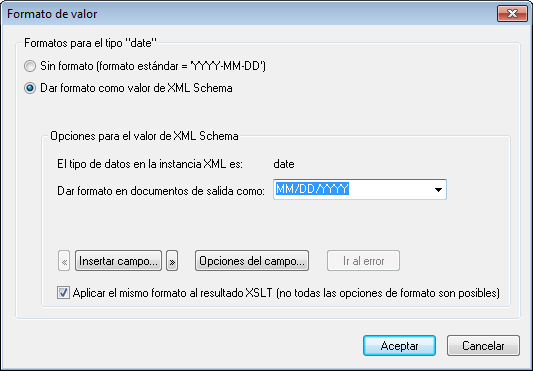
La opción predeterminada es la opción Sin formato (el formato léxico estándar del tipo de datos del nodo seleccionado).
| 3. | Para definir un formato distinto seleccione el botón de opción Dar formato. |
| 4. | Ahora puede seleccionar un formato de fecha predefinido en la lista desplegable del cuadro combinado (imagen siguiente) o definir un formato personal en el campo de entrada del cuadro combinado. Para más información sobre la sintaxis que debe usar consulte el apartado Sintaxis. |
Usar el formato de valor para dar formato a cálculos automáticos
Cuando un cálculo automático da como resultado un valor que está en un formato de fecha léxico, puede usar la característica Formato de valor para dar formato a la representación gráfica del resultado.
1.Seleccione el cálculo automático en el diseño.
2.En la ventana Propiedades seleccione el componente contenido y después expanda el grupo de propiedades Cálculo automático. Ahora haga clic en el botón Edición  de la propiedad formato de valor. Esto abre el cuadro de diálogo "Formato de valor" (imagen siguiente).
de la propiedad formato de valor. Esto abre el cuadro de diálogo "Formato de valor" (imagen siguiente).
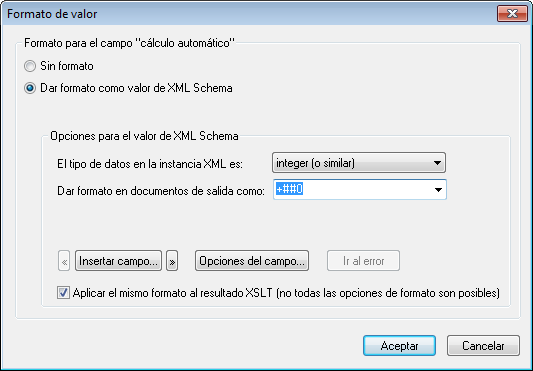
La opción predeterminada es la opción Sin formato (el formato léxico estándar del tipo de datos del nodo seleccionado).
| 3. | Para definir un formato distinto seleccione el botón de opción Dar formato. |
| 4. | En el panel Opciones para el valor de XML Schema, haga clic en el primer cuadro combinado (El tipo de datos en la instancia XML es) y seleccione date, que es el tipo de datos del resultado del cálculo automático. Después, en el segundo cuadro combinado (Dar formato en documentos de salida como) puede definir su propio formato para el resultado del cálculo automático. Para más información sobre la sintaxis que debe usar consulte el apartado Sintaxis. |
Aplicar el formato de valor en el documento de salida
El formato de valor definido se aplica a la presentación de los datos en la vista Authentic pero algunas definiciones de formato de valor (no todas) también se aplican a los documentos de salida HTML, texto y RTF. No obstante, para ello es necesario marcar la casilla Aplicar el mismo formato al resultado XSLT situada al final del cuadro de diálogo "Formato de valor". Si no marca esta casilla o si la definición de formato de valor no es compatible con esto, solamente la vista Authentic usará el formato de valor definido para presentar los datos. En los documentos de salida HTML, texto y RTF el valor aparecerá en su formato léxico (si se trata de un nodo) o en el formato del resultado del cálculo automático (si se trata de un cálculo automático).